Anrufe im Büro: Wenn der Halten-Button über den Gesprächsfluss entscheidet
Schon mal während eines wichtigen Anrufs dringend auf Pause gedrückt? Die Situation kennen viele: Das Telefon klingelt, die Zeit drängt, und plötzlich taucht die Frage auf, wie man das laufende Gespräch kurz unterbricht, ohne Missverständnisse zu riskieren.
Im Büroalltag braucht es oft diesen einen Klick, um Anrufe zu steuern. Besonders in Microsoft Teams zeigt der Umgang mit dem Halten-Button, wie souverän man Gespräche lenkt. Wer hier geschickt agiert, schützt sensible Informationen und bewahrt den Überblick – egal, ob am Desktop oder über die App.
Wenn Gespräche plötzlich pausieren, lässt sich schnell spüren, wie wichtig ein klarer Ablauf wird. Ein falsch genutzter Halten-Button führt zu Irritationen oder gar unbeabsichtigten Informationslecks. Deshalb entscheidet der bewusste Einsatz dieser Funktion nicht nur über den Gesprächsverlauf, sondern auch über die Atmosphäre im Team. Das kleine Technik-Tool wird so zum Schlüssel für gelassene und kontrollierte Kommunikation in stressigen Momenten.
Einen Teams-Anruf auf Halten setzen: Wie funktioniert das?
Einen Teams-Anruf auf Halten zu setzen, bedeutet, alle Teilnehmer kurzzeitig von Audio, Video und Screensharing zu trennen. In diesem Zustand pausieren Gespräche und Übertragungen. Niemand sieht oder hört etwas, bis die Verbindung wieder aktiviert wird. Gerade im schnellen Büroalltag erleichtert das Halten-Feature den Umgang mit unerwarteten Rückfragen oder Unterbrechungen.
Warum das Feature im Alltag praktisch ist
Stellen Sie sich vor, während eines Meetings taucht plötzlich eine dringende Frage auf, die schnell telefonisch geklärt werden muss. Statt den gesamten Anruf zu stören oder zu verlassen, lässt sich die Verbindung einfach auf Halten setzen. Alle Gesprächspartner verschwinden kurz aus dem Bild und aus dem Tonkanal. So entsteht Raum für die spontane Klärung, ohne den Hauptanruf zu unterbrechen.
Technische Details und Grenzen
Während des Haltemodus ist das zentrale Prinzip: Alle Teilnehmer können weder sehen noch hören, Screensharing pausiert. Für Nutzer, die per PSTN (Telefonanschluss) zugeschaltet sind, spielt Musik im Haltemodus, um ein Signal für die Warteschleife zu geben.
Ein wichtiger technischer Punkt: Teams erlaubt maximal drei gleichzeitig gehaltene Anrufe. Außerdem funktioniert das Übertragen an einen Gruppenanruf während des Haltemodus nicht. Wer diese Funktion nutzt, muss das bei der Planung von Telefonaten beachten.
Datenschutz und Vertraulichkeit
Das Klare: Im Haltemodus gibt es keine Übertragung von Audio oder Video, wodurch keine Informationen unbeabsichtigt sichtbar oder hörbar bleiben. Die Verbindung trennt alle inhaltlichen Kanäle sofort. Das schafft Sicherheit bei sensiblen Themen, falls kurzfristige Unterbrechungen nötig sind.
Die Funktion bietet so einen einfachen Weg, ohne Risiko Informationen vorübergehend zu schützen. Unternehmen profitieren von dieser Unterbrechung, ohne den Gesprächsverlauf zu verlieren – und Teilnehmer bewahren die Kontrolle über den Austausch.
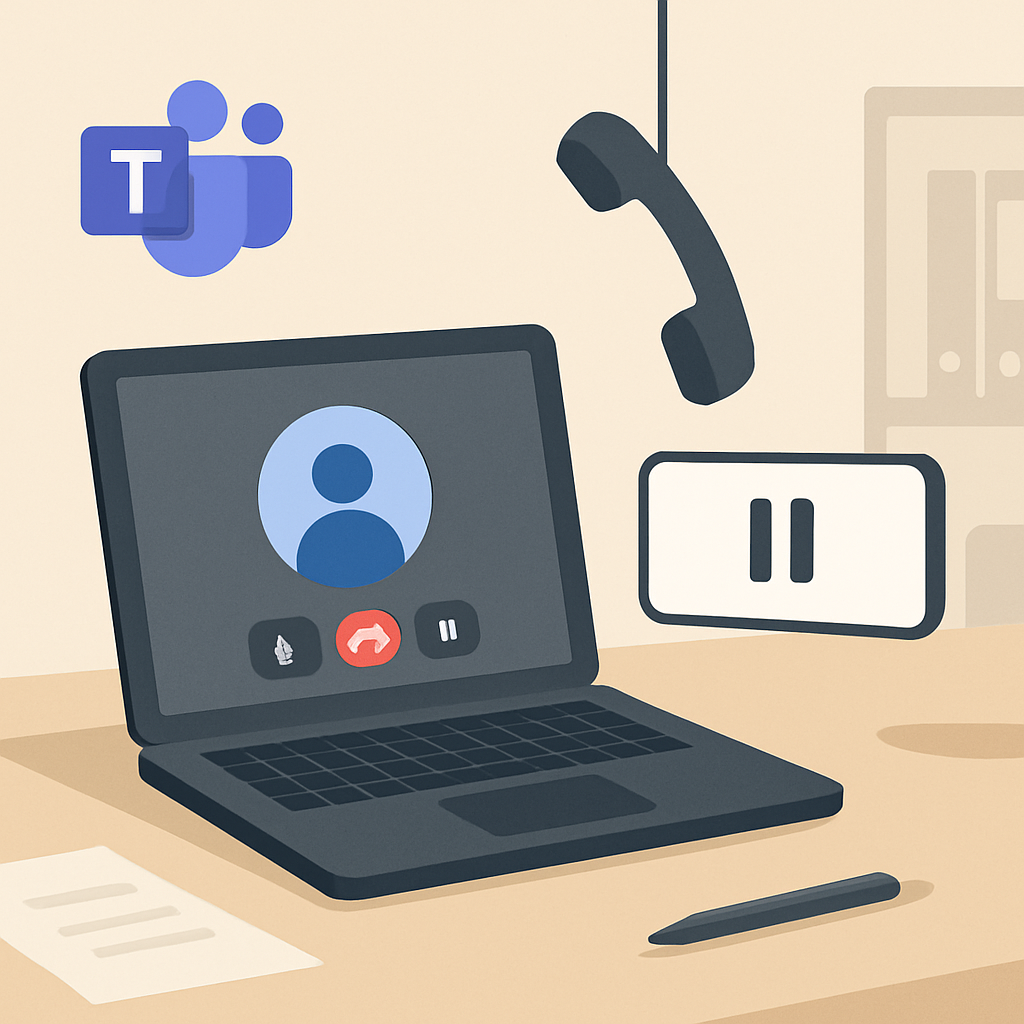
Teams-Anruf halten – so funktioniert’s auf Desktop und Mobilgerät
Ein Anruf kurz unterbrechen, ohne ihn zu beenden: Microsoft Teams erlaubt das gezielte Halten eines Gesprächs. Das steigert die Übersicht, schafft Raum für Rücksprache oder Besprechungen ohne Störung – und wirkt professionell.
Anruf auf dem Desktop halten
Wer am PC arbeitet, nutzt die Anruffenster-Steuerung.
- Im laufenden Gespräch zeigt die obere Leiste die Option ‚Halten‘.
- Ein Klick darauf legt den Anruf auf Pause. Das Gegenüber hört nichts mehr, die Verbindung bleibt bestehen.
- Um fortzusetzen, genügt ein Klick auf ‚Fortsetzen‘ an derselben Stelle.
Dieses Vorgehen funktioniert nur bei Einzelanrufen. Gruppen- oder Besprechungsanrufe bieten diese Möglichkeit nicht.
Anruf per Smartphone auf Halten setzen
Auch unterwegs gelingt das Anhalten unkompliziert: Während des Gesprächs tippt man auf ‚Halten‘ im Anruffenster. Damit stoppt die Übertragung vorübergehend, ohne den Anruf zu lösen. Zurückwählen, oder das Gespräch fortführen gelingt mit ‚Fortsetzen‘, ebenfalls im Anruf-Fenster sichtbar.
Auch hier gilt: Nur bei Einzelanrufen steht die Haltefunktion zur Verfügung, nicht bei Besprechungen.
So bleibt der Überblick erhalten und einzelne Gespräche halten sich kontrolliert in der Schwebe – direkt im richtigen Moment und ohne technische Umwege.
Das Stocken beim Anruf-Halten in Teams – was häufig schiefgeht und wie sich Fehler vermeiden lassen
Frust entsteht oft genau dann, wenn ein Anruf in Teams eigentlich nur kurz gehalten werden soll – und plötzlich nichts mehr funktioniert. Bitte beachten: Maximal drei Anrufe gleichzeitig halten möglich. Wer diesen Punkt übersieht, gerät schnell an eine unsichtbare Grenze. Ein Beispiel: Jemand versucht, einen vierten Anruf zu halten, und wundert sich, warum das nicht klappt. In solchen Fällen hilft nur, bestehende Verbindungen zuerst zu beenden oder zu übernehmen, bevor neue gehalten werden.
Ein weiterer häufiger Stolperstein ergibt sich in Besprechungen. Dort fehlt häufig der Halten-Button, wenn der Anruf aus einem geplanten Meeting heraus gestartet wurde. Ohne diese Schaltfläche ist das Halten schlichtweg nicht möglich – was bei Mitarbeitern schnell für Verwirrung sorgt. Hier lohnt es sich, die Anrufsteuerung vor Sitzungsbeginn zu überprüfen oder alternative Wege zu nutzen, um Gespräche zu pausieren.
Teams bringt außerdem Einschränkungen bei Gruppenanrufen mit: Anrufe auf Halten können nicht direkt in Gruppenanrufe überführt werden. Das bedeutet, wer eine Unterhaltung anhalten will, um sie sofort einer Gruppe hinzuzufügen, bleibt meist auf der Strecke. Besser klappt es, Halteaktionen und Gruppentelefonate klar zu trennen.
Drei praktische Tipps, um Anruf-Halten-Pannen in Teams zu vermeiden
- Überprüfen, wie viele Anrufe gerade gehalten werden – nicht mehr als drei gleichzeitig anstreben.
- Vor einer geplanten Besprechung testen, ob der Halten-Button verfügbar ist.
- Gruppenanrufe erst starten, wenn kein Anruf mehr gehalten wird, um Konfusion zu vermeiden.
Praxisbeispiel: So behalten Profis im Anruf die Ruhe bei Unterbrechungen
Der Kaffee ist leer, in der einen Hand das Telefon, und plötzlich klingelt das Handy. Genau in diesem Moment, mitten im Kundengespräch, meldet sich eine zweite Stimme, die nicht gleich warten will. Das kann auch erfahrene Helfer kurz aus dem Takt bringen. Doch hier zeigt sich, wie Profis die sogenannten „Störgeräusche“ elegant abfedern – mit der Haltefunktion.
Das kleine, fast unscheinbare Feature wirkt oft wie ein Rettungsanker. Ein Klick, und die Gesprächspartner auf der anderen Leitung sind für einen Moment lautlos und unsichtbar. Niemand hört, niemand sieht etwas – der Kontakt wird komplett unterbrochen, ohne die Verbindung zu lösen. So gelingt es, ungestört zurück in die Unterhaltung zu finden.
Eine erfahrene Beraterin bringt es auf den Punkt: „Manchmal ist ein kurzer Klick alles, was ich benötige, um einen kühlen Kopf zu bewahren.“ Der sekundenschnelle Moment der Pause erlaubt es, das anklopfende Anliegen zu klären oder einfach kurz durchzuatmen.
Solche kleinen Pausen im Büroalltag wirken zwar unscheinbar, doch sie halten den Fluss der Kommunikation am Laufen. Wer es schafft, ruhig zu bleiben und die Haltefunktion gezielt einzusetzen, meistert auch scheinbar chaotische Momente ohne große Verrenkungen. So geht Entspannung am Telefon.
Häufige Fragen zum Halten eines Anrufs in Microsoft Teams
In Microsoft Teams ist die Funktion zum Halten eines Anrufs praktisch, aber nicht in allen Fällen sichtbar. So fehlt sie in Teams-Meetings, was für Verwirrung sorgen kann, wenn man sie dringend braucht.
Wenn die Haltefunktion nicht funktioniert, hilft oft ein Neustart des Anrufs oder eine kurze Pause, bevor man es erneut versucht. Das Einschalten von Updates oder ein Wechsel der App-Version kann ebenso helfen.
Bei Anrufen über das Festnetz (PSTN) hören Teilnehmer während des Haltens Musik. Das signalisiert klar, dass der Anruf pausiert ist, ohne dass der Gesprächspartner aussteigt oder das Gespräch verloren geht.
Zum Fortsetzen eines gehaltenen Anrufs genügt ein einfacher Klick auf die Schaltfläche ‚Fortsetzen‘. So springt man schnell zurück ins Gespräch, ohne Verzögerungen oder technische Hürden.
Ruhe bewahren: Wie „Anrufe halten“ Souveränität im Büro schafft
Wer im oft hektischen Büroalltag den Telefonhörer am anderen Ende der Leitung vorübergehend auf „Halten“ legt, gewinnt mehr als nur eine Pause. Halten sorgt für Kontrolle und Datenschutz. Damit lässt sich ein Gespräch gezielt steuern, ohne dabei den Überblick zu verlieren.
Inmitten von Unterbrechungen und parallelen Aufgaben bietet diese Funktion einen kleinen Moment der Ordnung. Wer Anrufe bewusst einsetzt, baut neben Ruhe auch Souveränität und Professionalität auf. Der Griff zum Halteknopf wird zum Zeichen eines strukturierten Umgangs mit Informationen und Kontakten.
Dieser kleine Handgriff erinnert daran: Organisation beginnt im Kleinen. Ein bestimmtes Maß an persönlicher Verantwortung trägt dazu bei, Stresssituationen abzufedern und Gespräche effizient zu führen. Ein Büro funktioniert nicht durch Zufall, sondern durch klare Entscheidungen, die sich im Detail zeigen.
Den Umgang mit solchen Funktionen zu verstehen und regelmäßig anzuwenden, stärkt das eigene Auftreten am Telefon. Dabei unterstützt Büro-Wissen.de mit praxiserprobten Tipps und erfahrenen Expert:innen – eine verlässliche Adresse für alle, die im Berufsalltag souveräner wirken wollen.








8 Antworten
Ich fand den Artikel über Microsoft Teams sehr informativ. Die Erklärungen zu den Haltefunktionen sind klar und hilfreich. Eine Frage, die mich interessiert: Gibt es weitere Tricks, um in Meetings effizienter zu kommunizieren?
Das ist ein guter Punkt, Bodo40! Ich denke, die Nutzung von Bildschirmfreigaben könnte auch eine wichtige Rolle spielen. Was denkt ihr über die Integration von Tools zur besseren Visualisierung während Anrufen?
Der Beitrag hat mir einige nützliche Einblicke gegeben. Besonders der Hinweis auf Datenschutz im Haltemodus ist wichtig. Wie geht ihr mit sensiblen Themen in Gruppenanrufen um? Habt ihr Tipps zur Wahrung der Vertraulichkeit?
Das ist ein wichtiges Thema, Nlindemann! Ich finde es ratsam, klare Regeln für solche Gespräche aufzustellen. Es wäre interessant zu wissen, welche Strategien andere Nutzer verwenden.
…ich habe gehört, dass es hilfreich sein kann, vorab einen Agenda-Punkt für vertrauliche Themen einzufügen, um Verwirrung zu vermeiden…
…die technische Beschreibung der Haltefunktion ist klasse! Ich habe oft Schwierigkeiten mit dem Halten-Button in Meetings erlebt. Gibt es alternative Optionen für Gruppenanrufe? Das würde vielen helfen…
…ein wirklich informativer Artikel! Die Tipps zur Vermeidung von Anruf-Halten-Pannen sind besonders nützlich. Wer hat Erfahrung mit der Maximierung von Effizienz bei gleichzeitigen Anrufen? Das wäre spannend zu diskutieren…
…ich habe gute Erfahrungen damit gemacht, in Stoßzeiten keine Mehrfachanrufe anzunehmen… was sind eure Gedanken dazu?